Win10升级正式版后SQL软件开机报错该怎么办?
摘要:伴随WIN10升级成功,也会遇到一些小障碍,例如SQL软件开机报错等问题。使用360安全卫士,禁用启动项,即可解决开机报告的错误,简单快捷的...
伴随WIN10升级成功,也会遇到一些小障碍,例如SQL软件开机报错等问题。使用360安全卫士,禁用启动项,即可解决开机报告的错误,简单快捷的操作,受到广大网友的好评。
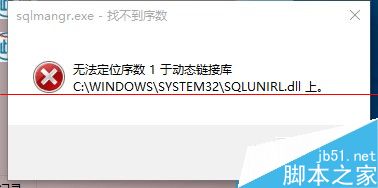
1、遇到升级到Win10后 SQL软件开机报错,解决步骤非常简单,网友只需要打开360安全卫士,打开360安全卫士,找到界面左下方的“优化加速”
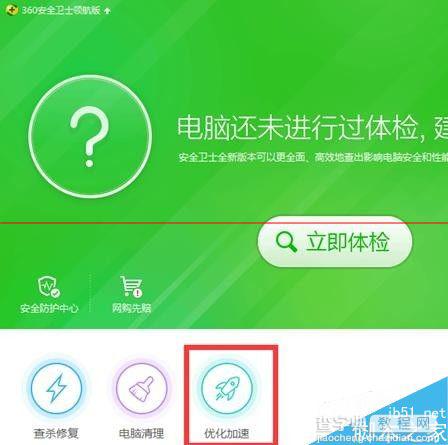
2、弹出的界面中,找到右下角位置的“启动项”
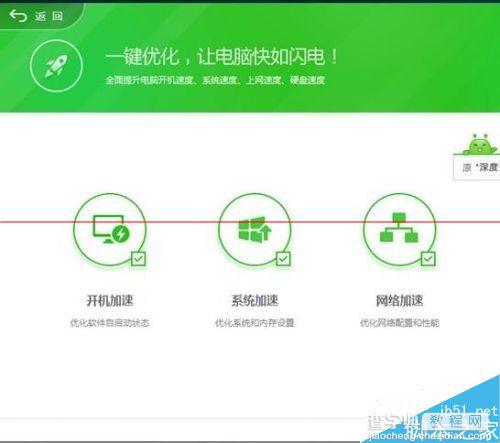
3、下面在“启动项”中,找到 SQL服务管理器,右边点击“禁用”。
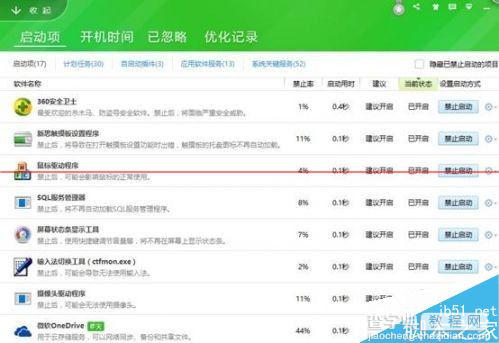
4、然后找到图中的“应用软件服务”,同样是找到SQL服务管理器,禁用即可解决。
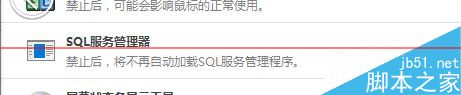
【Win10升级正式版后SQL软件开机报错该怎么办?】相关文章:
★ Win10 Mobile预览版14342升级后无法开机卡在Windows Logo怎么办?
★ win10无法安装sublime软件总是阻止运行该怎么办?
★ win10点击开始菜单中的metro图标没反应该怎么办?
★ Win10系统无法安装软件总是出现2052或2053错误怎么办?
